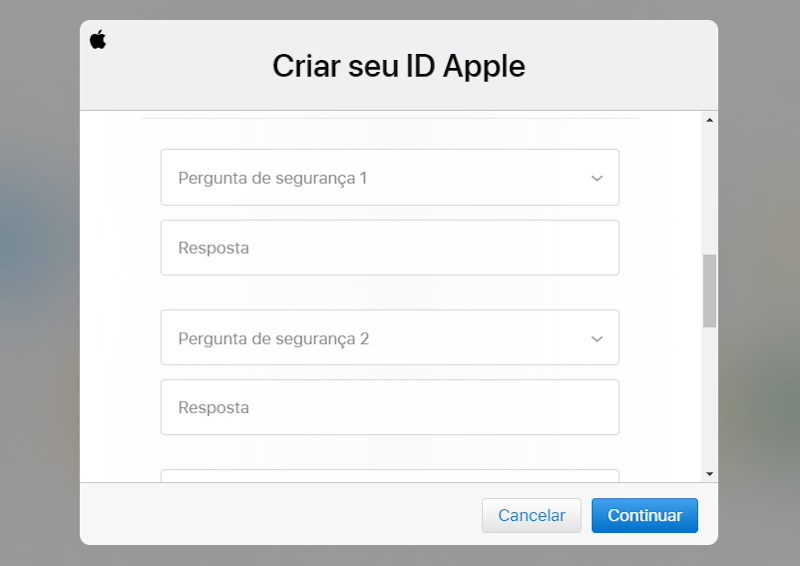Acabou de adquirir um novo dispositivo da Apple Inc.? Então saiba que é necessário criar uma conta do iCloud para que todos seus dados sejam armazenados com segurança. Separamos aqui toda a informação para que você possa abrir sua nova conta.
A Apple Inc., é uma empresa multinacional americana de tecnologia com sede na Califórnia, Estados Unidos, foi fundada em 1º de abril de 1976 e foi um esforço conjunto dos três fundadores Steve Jobs, Steve Wozniak e Ronald Wayne.
A empresa projeta, desenvolve e vende diversos produtos eletrônicos de consumo, computadores e vários serviços online. É justamente considerado um dos quatro grandes entre os outros três Amazon, Google e Facebook.
Índice do Conteúdo
O que é o iCloud da Apple?
O serviço de armazenamento em nuvem e computação em nuvem, o iCloud, da Apple Inc., é um recurso de valor agregado para os usuários da Apple lançado em 12 de outubro de 2011.
A biblioteca de fotos em nuvem é como um armazém para executar tarefas como navegação, pesquisar e compartilhar as fotos e vídeos de qualquer dispositivo para qualquer outro dispositivo afiliado da Apple.
Muito espaço é economizado no dispositivo do usuário, todas as fotos originais em alta resolução são automaticamente carregadas na nuvem, que podem ser baixadas a qualquer momento no dispositivo Apple do usuário no futuro.
O recurso de nuvem atua como um grande backup para o seu dispositivo Apple, pois todos os dados importantes, como fotos, mensagens, vídeos, contatos e tudo o que está conectado a ele, são armazenados para referência futura se o dispositivo for extraviado ou roubado.
Além disso, no caso de você perder seu dispositivo, é possível usar o Buscar iPhone no iCloud.com para localizar o aparelho, ative o Modo Perdido e apague todos os seus dados remotamente.
A autenticação de dois fatores garante uma camada extra de segurança através da qual apenas o usuário pode acessar sua conta ou pode ser acessado nos dispositivos de sua escolha e confiança, por exemplo, iPad, iPhone ou Mac.
As atuais conversas de redação foram planejadas para responder às perguntas de nossos leitores sobre o procedimento correto para criar uma conta do iCloud, criando uma nova senha de ID da Apple e também configurando a conta do iCloud. Então, sem muito barulho, vamos começar!
Como criar uma conta do iCloud.com?
- Comece digitando “www.icloud.com” no URL do seu navegador no seu computador.
- Agora, abaixo dos campos de identificação e senha da Apple e ao lado de “Não possui uma identificação da Apple?”, clique no link “Crie o seu agora” e prossiga para a próxima etapa.
- Aqui, digite seu nome e sobrenome nos campos presentes próximo ao meio da caixa de diálogo. Depois, novamente nos campos próximos à caixa de diálogo, insira sua data de nascimento.
- Depois, digite seu endereço de e-mail que será usado como o ID da Apple para fazer login na sua conta do iCloud e criar sua nova senha, digite a senha de sua escolha nos campos fornecidos.
Enquanto isso, lembre-se de que sua senha deve ter pelo menos 8 caracteres, que deve incluir um número junto com uma letra minúscula e maiúscula. Além disso, não deve ter três letras consecutivas.
- Agora é hora de criar três perguntas de segurança a partir das caixas suspensas fornecidas. Certifique-se de que as respostas digitadas sejam fáceis de lembrar para você e que sejam sensíveis a maiúsculas e minúsculas.
- Agora, como uma etapa opcional, você pode marcar a caixa de notificação da Apple apenas se desejar receber atualizações e anúncios por e- mail da Apple.
- No campo na parte inferior da caixa de diálogo, insira os caracteres confusos fornecidos para provar que você é um usuário genuíno e não um bot.
- Agora, no canto inferior direito da caixa de diálogo, clique em “Continuar”.
- Verifique seu endereço de e-mail para qualquer mensagem da Apple.
- Continuando com a etapa acima, clique no link “Verificar seu ID da Apple” enviado para o seu e-mail. Depois disso, digite o código de seis dígitos na mensagem de e-mail.
- Prossiga clicando em “Continuar”, fornecido no canto inferior direito da tela.
- Agora marque a caixa presente ao lado de “Eu li e concordo”, presente na parte inferior da caixa de diálogo. Depois, no canto inferior direito da caixa de diálogo, clique no link “Concordo” para prosseguir para a próxima etapa.
- Agora visite o site do iCloud e digite seu ID e senha da Apple.
Como última etapa, clique no símbolo presente no lado direito do campo de senha e, em seguida, você poderá usar sua conta do iCloud com êxito.
A segunda seção fala sobre o procedimento para configurar facilmente ou criar seu novo ID Apple do iCloud. Então, aqui está um guia de ajuda rápida para você!
Leia também: como acessar o Hotmail com email direto no login
Como criar ou configurar seu novo ID da Apple no iCloud.com
Siga as etapas abaixo fáceis de executar para criar rapidamente um novo ID da icloud da Apple no seu iPhone e iPad.
- Comece iniciando o aplicativo “Configurações”.
- Clique em “Entrar no seu iPhone” presente na parte superior da tela.
- Continue tocando em “Você não tem um ID da Apple ou esqueceu?” ligação.
- Quando a janela aparecer, toque em “Criar ID da Apple”.
- Digite a data de nascimento e clique em “Next”.
- Digite seu nome e sobrenome e clique em “Avançar”.
- Nesta etapa, selecione seu endereço de e-mail atual ou obtenha um novo endereço de e-mail na nuvem.
- Agora digite seu endereço de e-mail, crie uma nova senha e verifique-a.
- Selecione uma pergunta de segurança e digite sua resposta. Repita isso duas vezes.
- Certifique-se de que concorda com os termos e condições.
- Agora você terá a opção de “Mesclar” ou “Não mesclar” se desejar sincronizar dados do iCloud do Safari, lembretes, contatos e calendários.
- Como último passo, clique em “OK” para confirmar que o seu Find My iPhone está efetivamente ligado.
Agora, chegando à última parte da redação, vamos analisar rapidamente o procedimento fácil para criar ou configurar uma conta do iCloud no Windows.
Etapas para criar e configurar uma conta do iCloud no Windows
Primeiro, configure sua conta do iCloud no iOS ou no Mac e, para fazer o mesmo, siga rapidamente os passos indicados!
- No seu dispositivo iOS ou iPad, vá para “Configurações” e clique em “Conectar-se ao seu dispositivo”. Em seguida, insira seu ID e senha da Apple e, em seguida, ative os recursos que deseja usar.
- No seu dispositivo Mac, clique no menu Apple e depois nas preferências do sistema.
- No macOS Catalina 10.15, clique no ID da Apple e digite seu ID e senha da Apple. Depois disso, você pode ativar os recursos que deseja usar.
- No macOS 10.14 ou versões anteriores, clique no iCloud e digite seu ID e senha da Apple. Depois disso, você pode ativar os recursos que deseja usar.
Configurando conta do iCloud no computador com Windows.
- Comece acessando o artigo de suporte da Apple e clique em “Download do iCloud para Windows”.
- Aqui, siga as instruções na tela que você receberá para instalar o iCloud para Windows.
- Agora, insira o mesmo ID e senha da Apple que você usou para configurar o iCloud nos dispositivos iPad e Mac do dispositivo iOs.
- Finalmente, como o último passo, ative os recursos que você gostaria de usar e clique em “Aplicar”.
Espero que a redação forneça respostas perfeitas para as perguntas relacionadas à criação de uma conta do iCloud no PC, criação de uma nova senha de identificação da Apple e, finalmente, sobre a configuração da conta do iCloud.

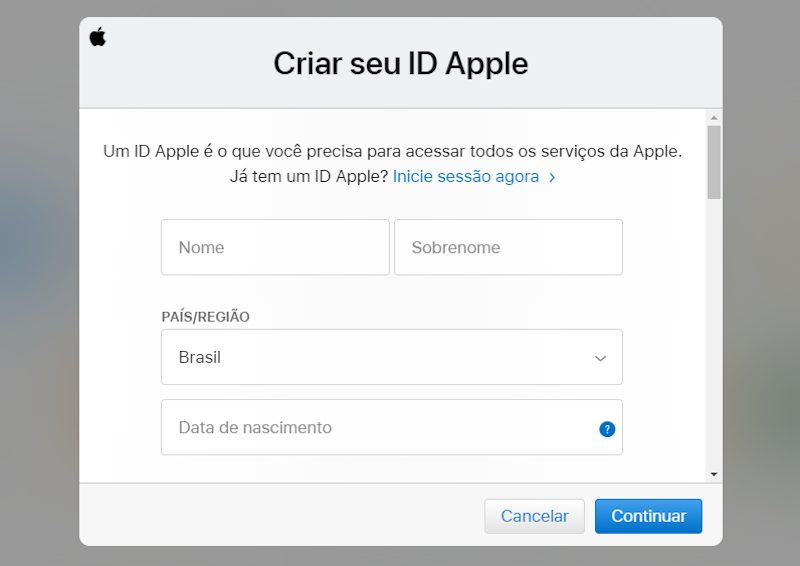
 Enquanto isso, lembre-se de que sua senha deve ter pelo menos 8 caracteres, que deve incluir um número junto com uma letra minúscula e maiúscula. Além disso, não deve ter três letras consecutivas.
Enquanto isso, lembre-se de que sua senha deve ter pelo menos 8 caracteres, que deve incluir um número junto com uma letra minúscula e maiúscula. Além disso, não deve ter três letras consecutivas.